音楽好きの人はCDを山ほど集めているかもしれません。近年、ストリーミング メディアの人気が高まっているため、CD を再生する日はますます少なくなっています。そんな時はiPhoneで好きな音楽を聴きたいと思いませんか?そこで質問は、CD を iPhone に転送できるかということです。もちろん。この記事では、CD を iPhone に転送する方法を段階的に説明します。以下のチュートリアルから 1 つの方法を選択して、数分で完了できます。

私の知る限りでは、コンピュータを使わずに CD から iPhone に音楽を直接転送することはできません。コンピュータを使わずに音楽を iCloud にアップロードして iPhone に転送することはできますが、コンピュータを使わずに CD をリッピングしたり、iPhone に直接転送したりすることはできません。では、CD から iPhone に曲を転送するにはどうすればよいでしょうか?その方法を学ぶために読み続けてください。
CD から iPhone に音楽を入れる方法の問題に対する最初の解決策はiTunesです。 iPhone とコンピュータ間でビデオ、音楽、電子書籍、写真を転送する、この Apple 会社のアプリをご存知かもしれません。 CD から iPhone に音楽をインポートするには、CD をコンピュータに挿入すると、iTunes がコンピュータ上のディスクを読み取ります。ただし、プロセスは複雑であり、iTunes から iPhone に音楽を同期すると、iPhone 上の既存の音楽が失われます。とにかく、これを気にしない場合は、手順を続行できます。
iTunes を使用して CD から iPhone に音楽を転送する方法は次のとおりです。
ステップ 1. CD をコンピュータの CD ルームに挿入し、iTunes を起動します。
ステップ 2. 左上隅にある CD アイコンをクリックし、CD から iTunes ライブラリに音楽をインポートするかどうかを尋ねるポップアップ ウィンドウで「はい」を選択します。その後、iTunes は音楽の読み込みを開始します。インポートしたい曲にチェックを入れ、「CD をインポート」ボタンを押して、iTunes ライブラリにコピーします。
ステップ 3. メニューバーの「編集」をクリックし、「設定」を選択し、プロンプトウィンドウで「一般」をクリックします。
ステップ 4. [インポート設定] をクリックし、[インポート方法] ドロップダウンから [MP3 エンコーダ] を選択します。
ステップ 5. 「オーディオ CD の読み取り時にエラー修正を使用する」の横にあるチェックボックスをオンにし、「OK」をクリックして確定し、CD 音楽が iTunes ライブラリにインポートされるまで待ちます。

ステップ 6. CD 曲を iTunes ライブラリから iPhone にインポートします。 USB ケーブルを介して iPhone をコンピュータに接続し、左上隅にある iPhone アイコンをクリックします。
ステップ 7. その後、左側のサイドバーから「音楽」オプションをクリックし、「音楽を同期」にチェックを入れ、「選択したプレイリスト、アーティスト、アルバム、およびジャンル」を選択し、CD 音楽を転送したばかりのアルバムの横にあるオプションにチェックを入れます。そして下の「同期」ボタンを押してください。

iTunes を使用したくない場合、CD を iPhone に転送するにはどうすればよいですか? iOS Transfer は、iTunes を使用したくない場合に CD を iPhone にコピーするのに最適なアプリです。ワンクリックで音楽、写真、ビデオ、連絡先、メッセージ、その他のファイルをiOSデバイス、iTunes、コンピュータ間で同期できます。それとは別に、このプログラムを直接使用して、アルバム カバー、アーティスト、またはジャンルを編集したり、音楽形式を変換したり、 iOS音楽を再生したりすることもできます。
iOS転送のハイライト:
iOS転送を使用して CD を iPhone にコピーするにはどうすればよいですか?以下のステップバイステップのガイドに従ってください。
01 CD をコンピュータに挿入し、 Windows Media Player を開きます。
02 Windows Media Player で、[取り込み設定] > [その他] > [音楽の取り込み] をクリックします。次に、形式を「MP3」に設定 > 音楽の保存先フォルダーを変更することもできます > [OK] をクリックします。
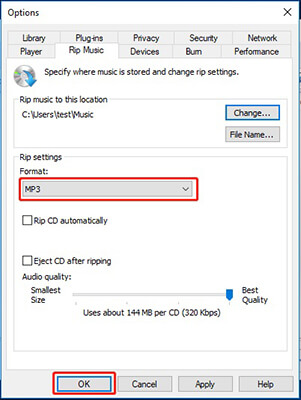
03その後、 iOS Transfer をコンピュータにインストールし、USB ケーブルを使用して iPhone をコンピュータに接続します。

04接続に成功したら、左側のパネルから「ミュージック」をクリックし、上部メニューの「追加」ボタンを押します。次に、先ほど抽出した音楽ファイルを見つけてインポートします。

CDからiPhoneに音楽を転送する方法をご存知ですか?比較すると、SD から iPhone に音楽を簡単、安全、そしてデータ損失なく転送できるのはiOS Transferだけであることが簡単にわかります。ぜひ試してみることをお勧めします。
使用する際にサポートが必要な場合は、以下にコメントを残してください。
関連記事:
iPhone から iTunes に、またはその逆にプレイリストを転送する 3 つの方法
iTunesを使わずにMacからiPhoneに音楽を転送する方法[6つの方法]





